2020-6-28 劉恩綺 客服部資深專員
最後由李浩然於 2020-6-28進行了更新
摘要
越來越多的小伙伴們操起自己的剪刀手成為了一名Up主,剪輯綜藝、給自己的愛豆剪應援小影片,為自己的CP手動造糧。不過,每次做素材類的影片剪輯時,經常會需要在網上下載一些影片素材,但是很多下載下來的素材都被添加了浮水印。今天我們就教大家幾個簡單為影片去除浮水印的方法。
有沒有什麼性價比超高的軟體,能夠快速去除影片浮水印,同時也簡單好上手呢?接下來小編就用Renee Video Editor Pro這款軟體給大家介紹4種快速、簡單去影片浮水印的方法,有需要的小伙伴快去試試吧。
Renee Video Editor Pro不僅是一款可用於影片錄製,後期製作與轉檔的工具,它還提供了諸多擴展工具與設定。錄製影片時,除常規工具外,您還可以為影片添加自定義的浮水印並建立自動錄製的計劃。除了影片合併或剪切等常規功能外,Renee Video Editor Pro還提供了各種類型的轉場特效與豐富的濾鏡。
Renee Video Editor Pro — 多功能影片編輯軟體

螢幕錄製對安裝了Windows的電腦進行螢幕和攝像頭進行影片錄製。
影片剪切可設定開始時間點與結束時間點,剪切影片長短。
濾鏡特效可為影片添加“濾鏡特效”、“縮小放大特效”、“音量特效”。
加/去浮水印在影片中添加文字、圖片、影片、圖形浮水印,還可去除影片的浮水印。
格式轉換支援所有常見格式的互相轉換,遇到需要重新編碼的檔案,可自動重新編碼與校對。
影片合併可將多個影片/音訊檔案合併為一個檔案,並且可在合併的影片之間添加各種轉場特效。
螢幕錄製 對安裝了Windows的電腦進行螢幕和攝像頭進行影片錄製。
濾鏡特效可為影片添加“濾鏡特效”、“縮小放大特效”、“音量特效”。
加/去浮水印在影片中添加文字、圖片、影片、圖形浮水印,還可去除影片的浮水印。
格式轉換支援所有常見格式的互相轉換,遇到需要重新編碼的檔案,可自動重新編碼與校對。
Renee Video Editor Pro軟體提供了“去除標識”的功能,可以又快又好地達成與中間值去浮水印相同的效果。
1.選擇[添加檔案]將影片匯入。
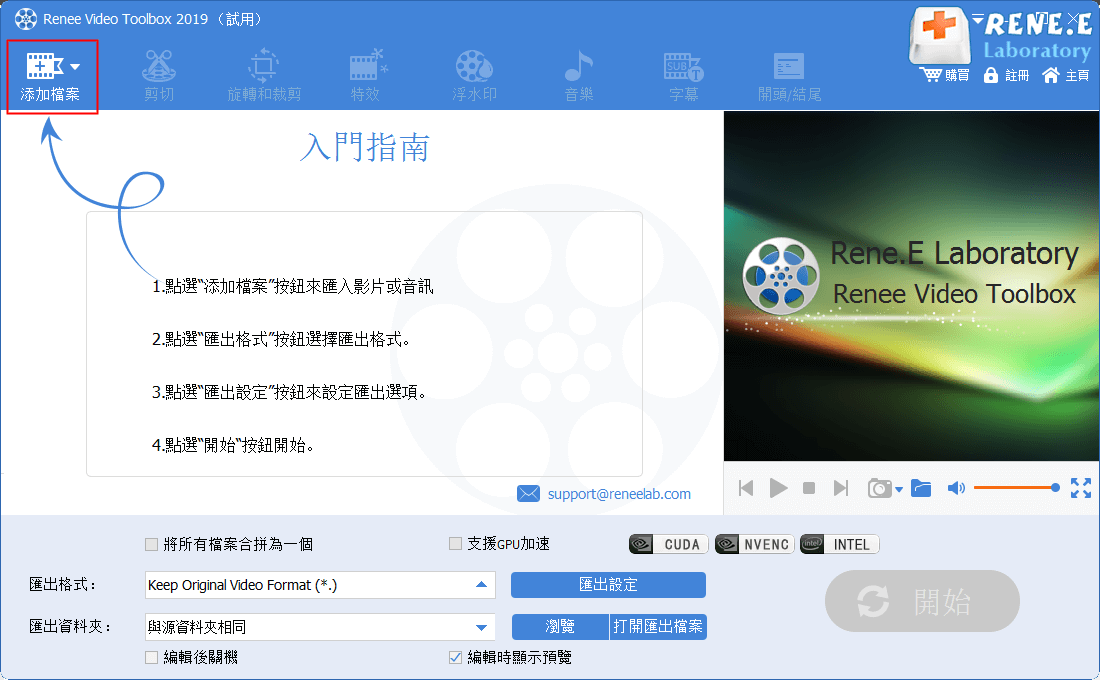
2.匯入影片之後,選擇[浮水印]。
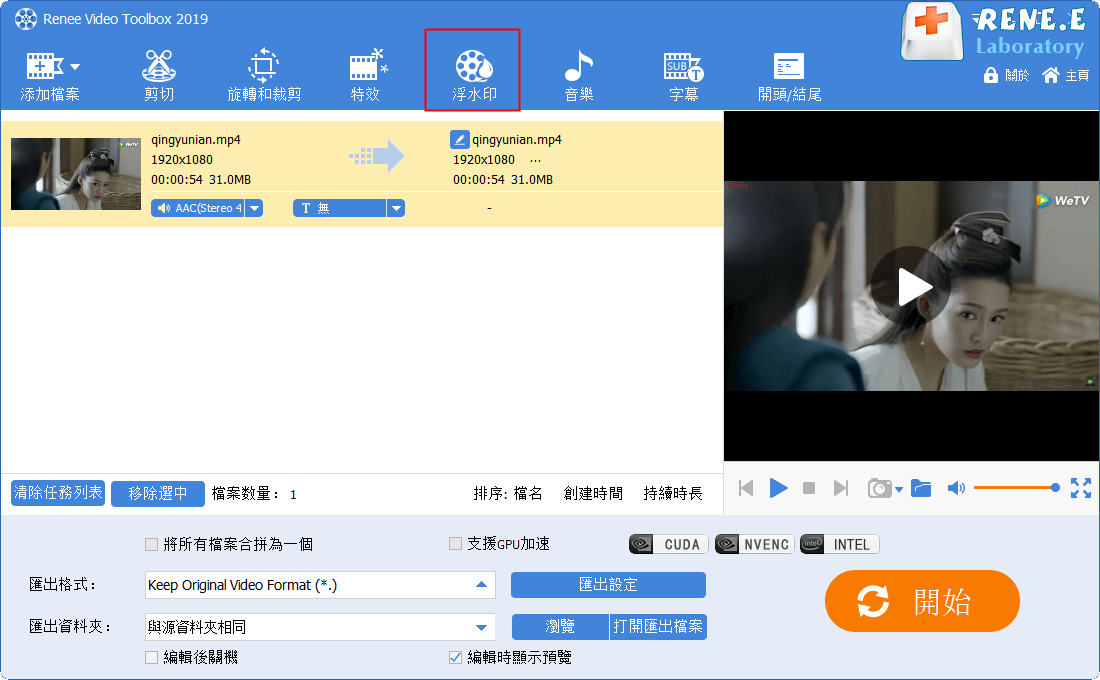
3.點選 “去除浮水印”。
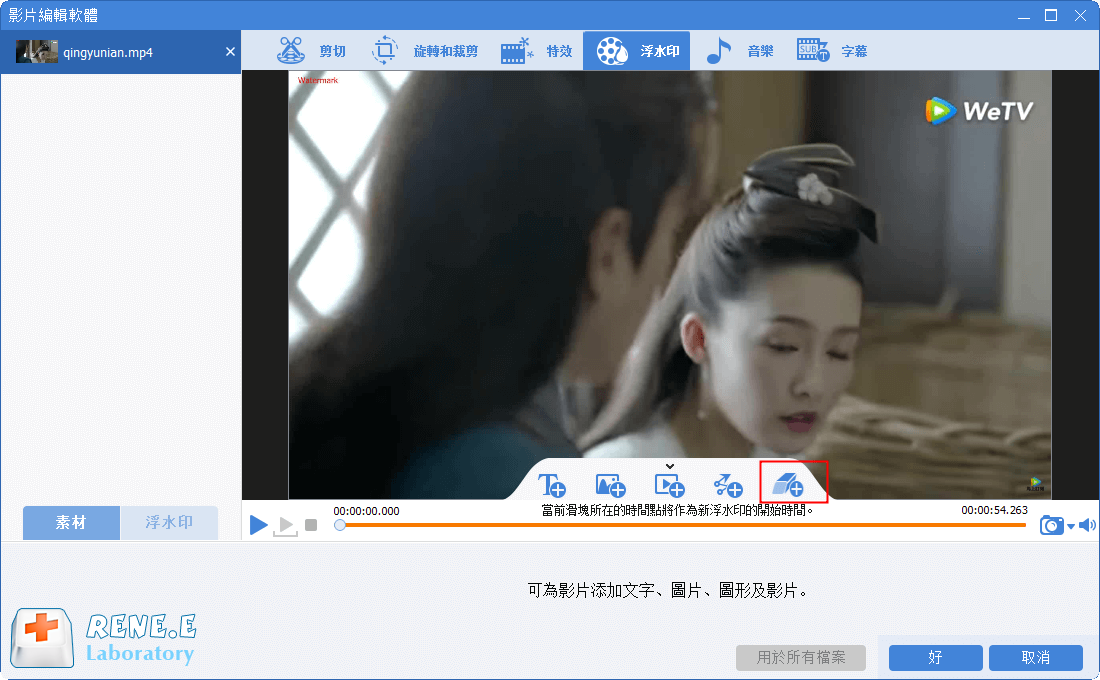
4.選擇[去除標誌],將框移動到浮水印位址,影片浮水印即可消除。
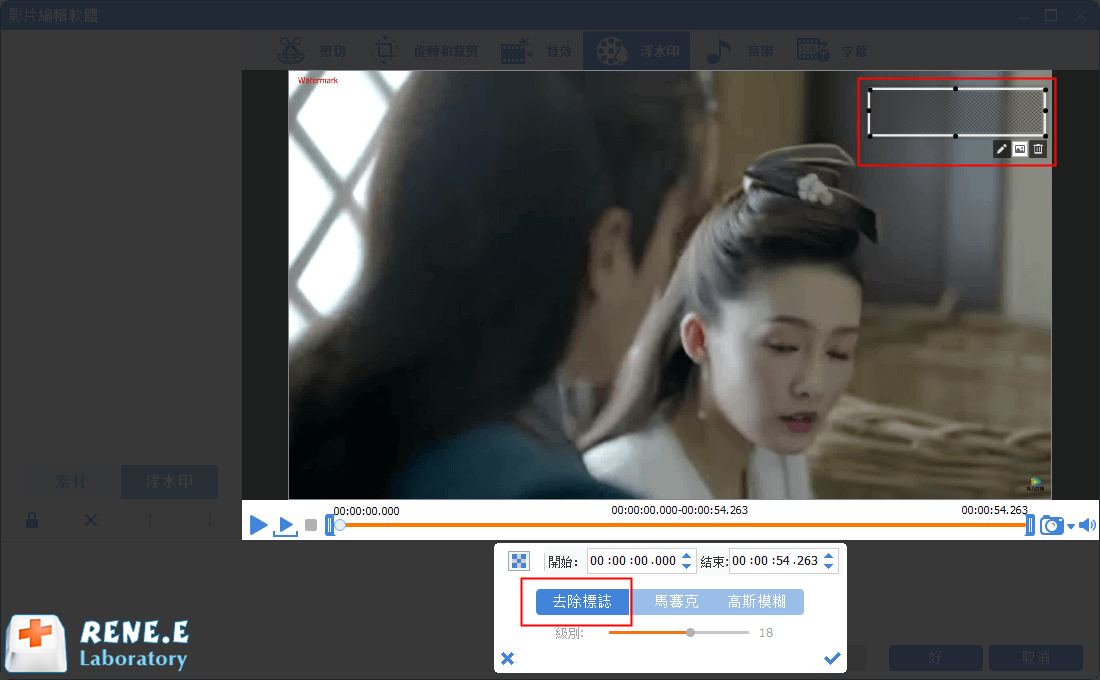
5.消除完成後,點選[開始],即可匯出影片。
馬賽克可以通過將浮水印變模糊的方法遮蓋住浮水印,但是並不能將浮水印完全去除。與此同時,一塊塊的模糊也會降低影片畫面的美感。
相比較下,高斯模糊就不會像馬賽克那樣影響觀看體驗。
1.將影片匯入到Renee Video Editor Pro中。
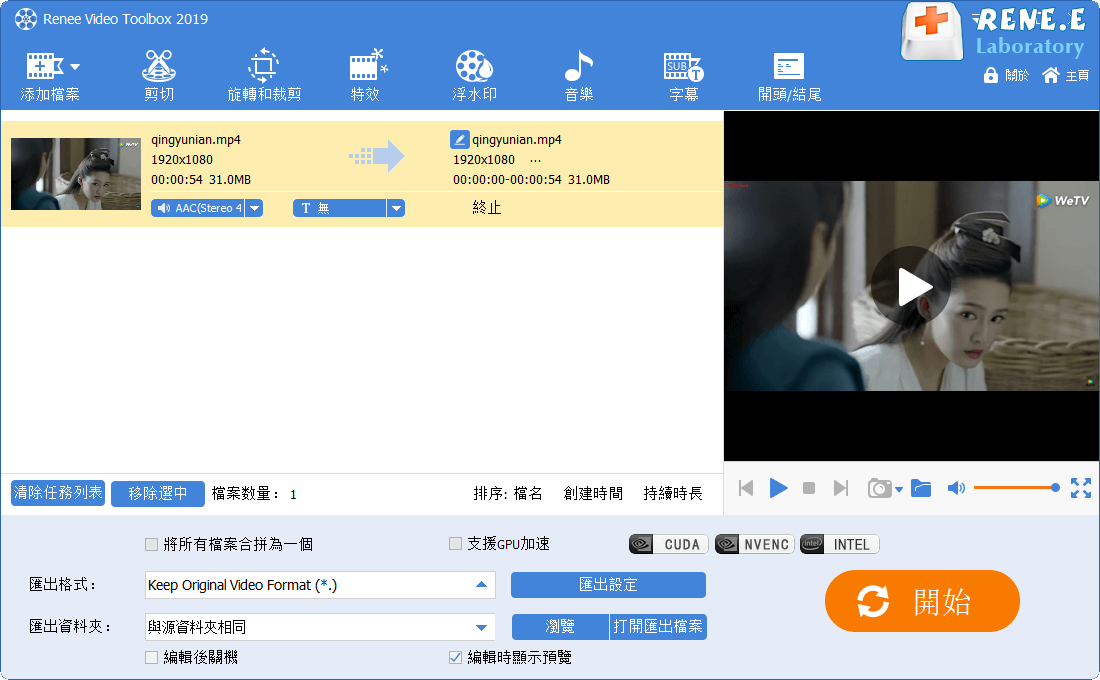
2.匯入影片之後,選擇[浮水印]。
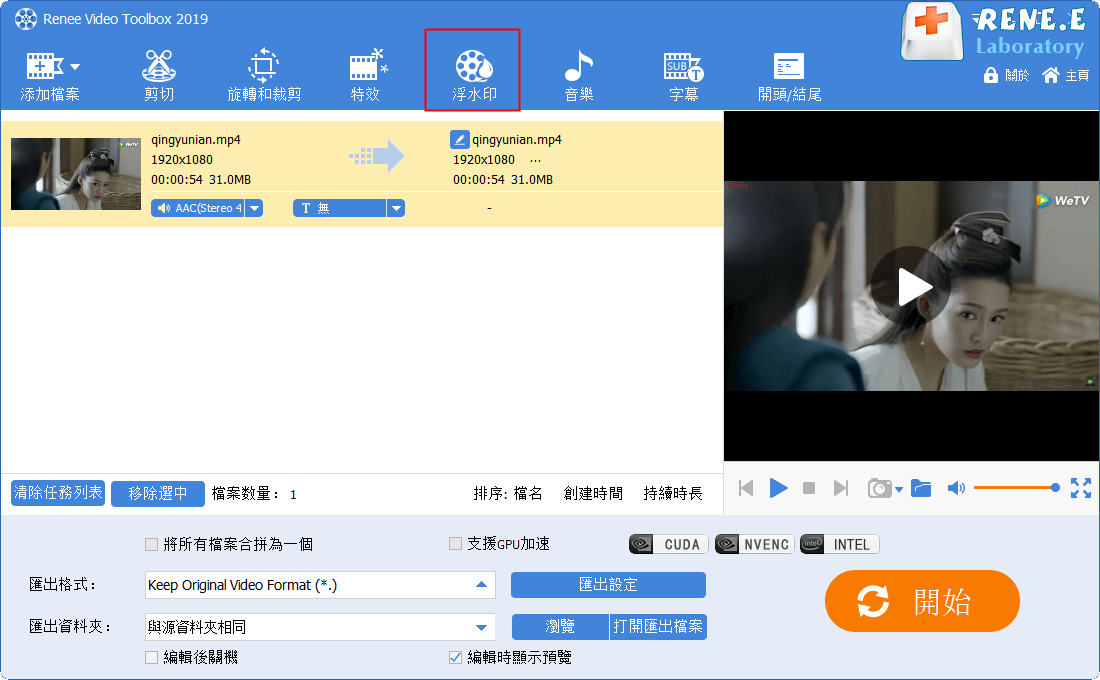
3.點選 “去除浮水印”。
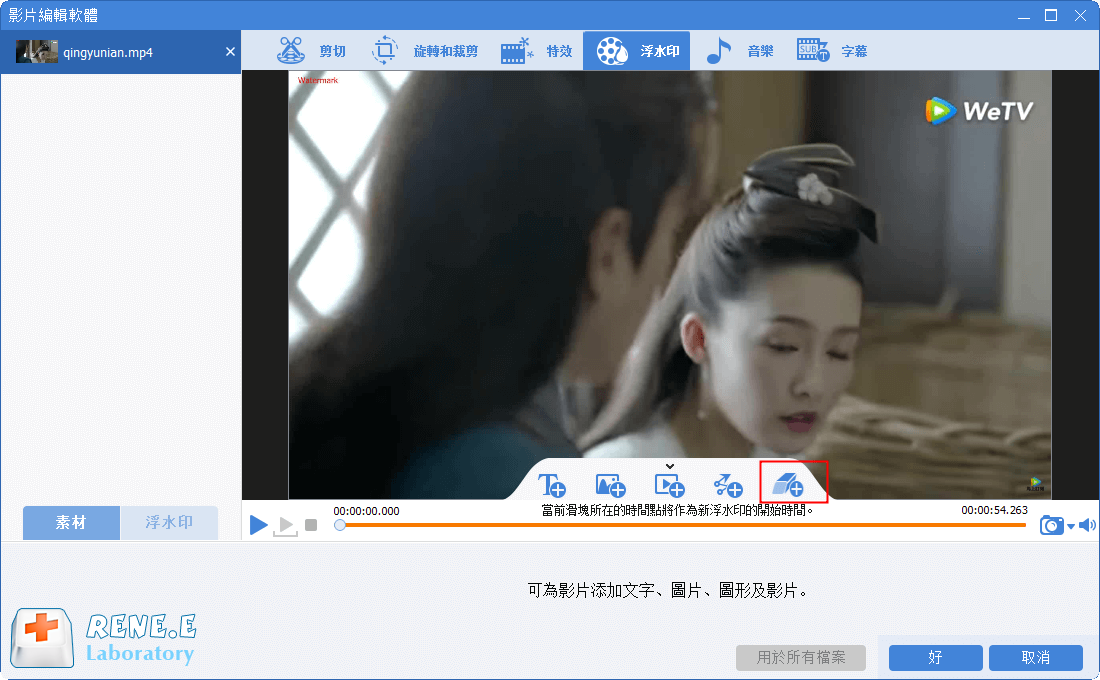
4.選擇[高斯模糊],將框移動到浮水印位址,根據效果調節模糊級別
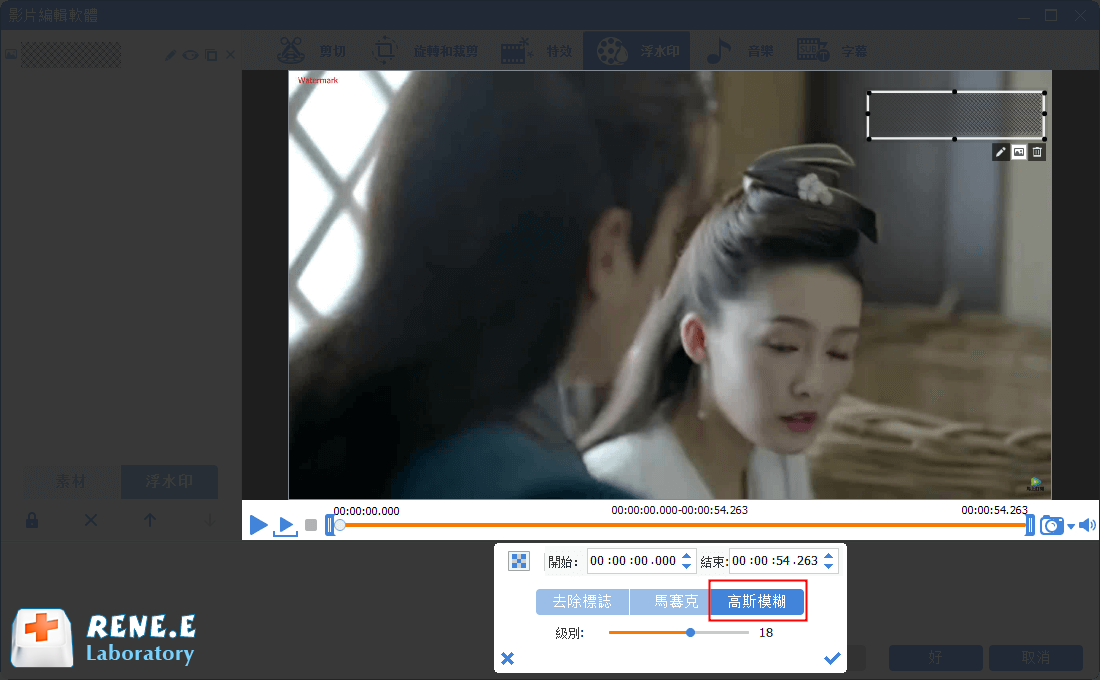
5.完成後,選中開始,匯出即可。
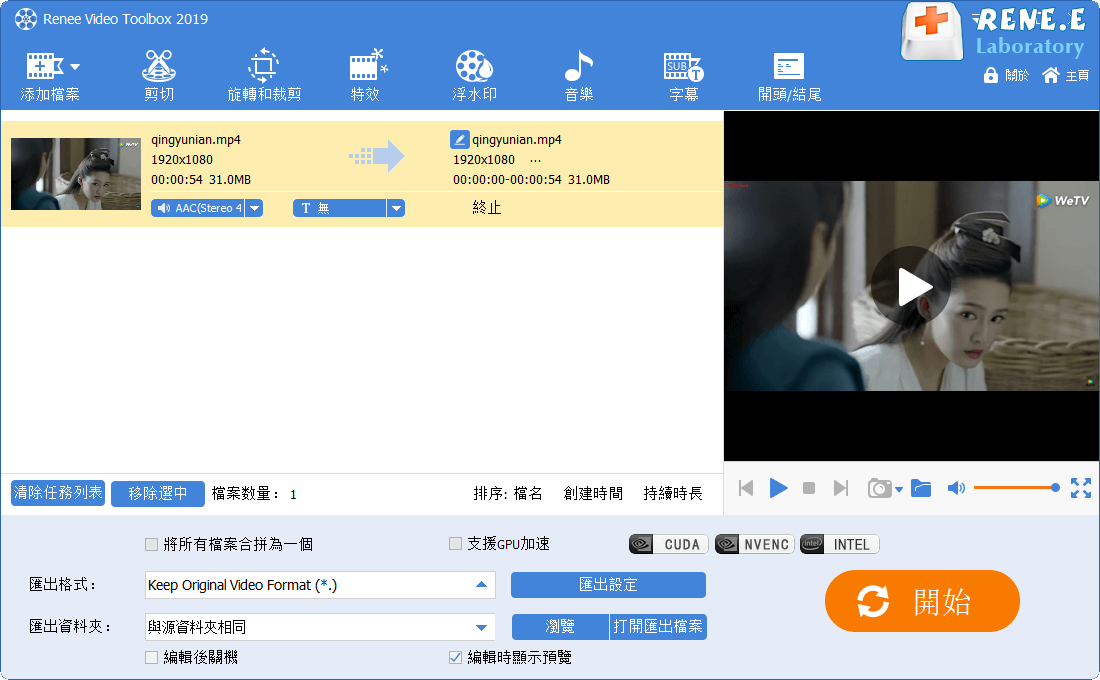
高斯模糊這個方法可以較為完美地去除影片上面的浮水印,既不會影響構圖,也不會造成一塊塊的模糊。
如果不想影片整體的構圖受到影響,那還可以通過使用馬賽克將浮水印遮蓋住。這種方式簡單快捷,同時也不會影響整體的影片構圖,相比放大法更加好。
1.將影片匯入到Renee Video Editor Pro中。
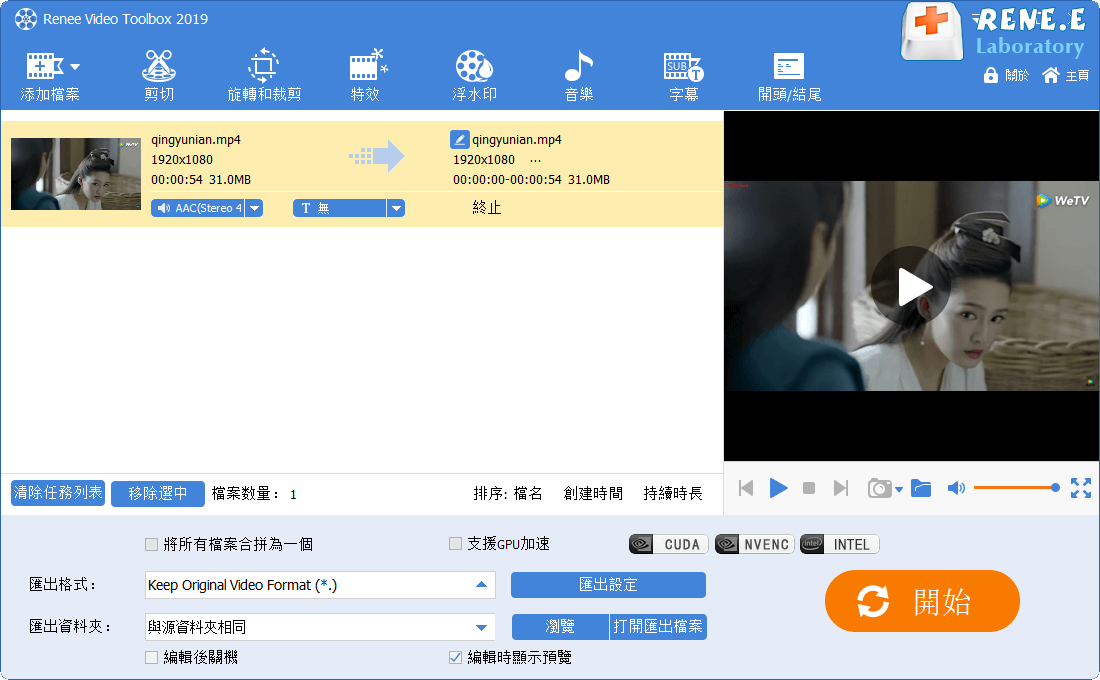
2.匯入影片之後,選擇[浮水印]。
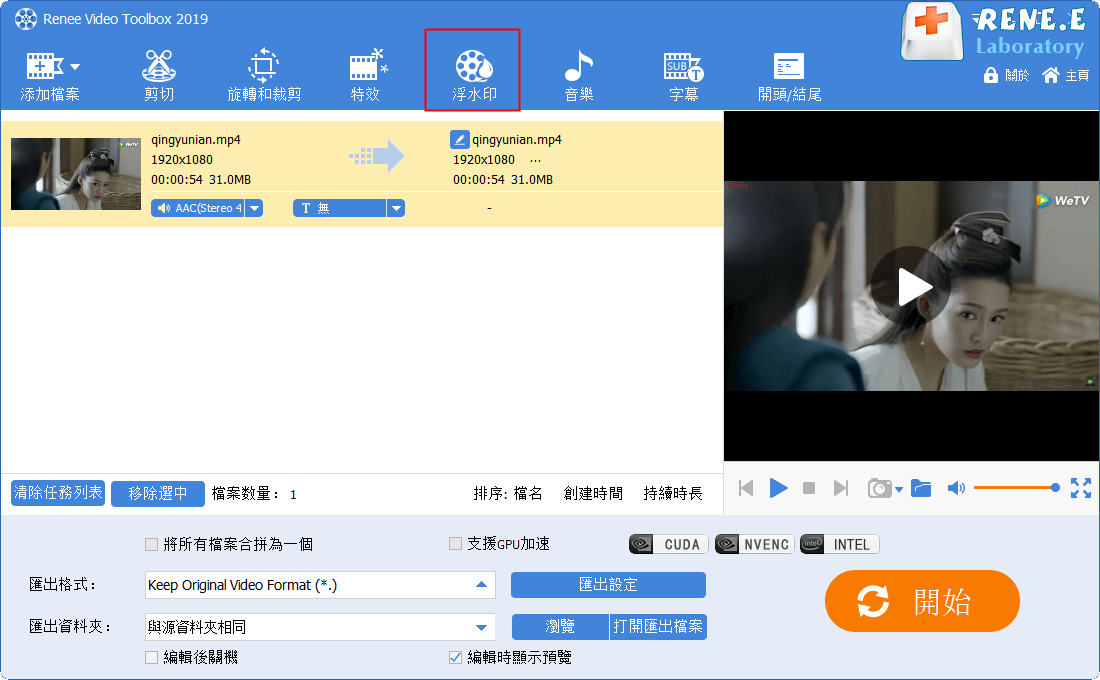
3.點選 “去除浮水印”。
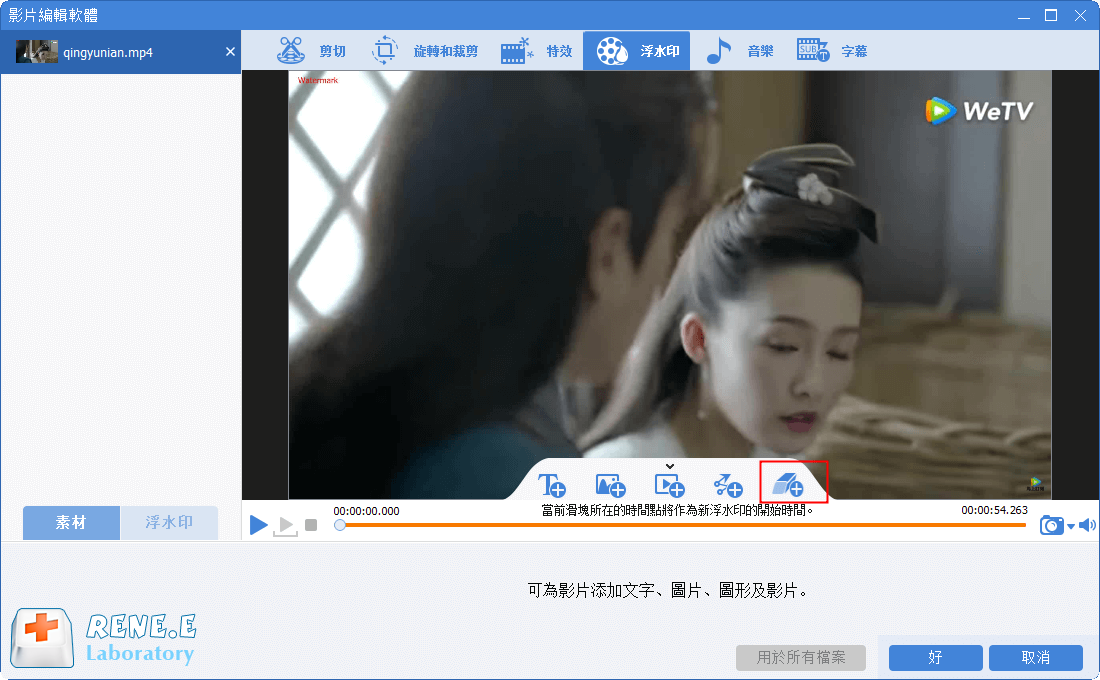
4.選擇[馬賽克],將框移動到浮水印位址,根據效果調節模糊級別
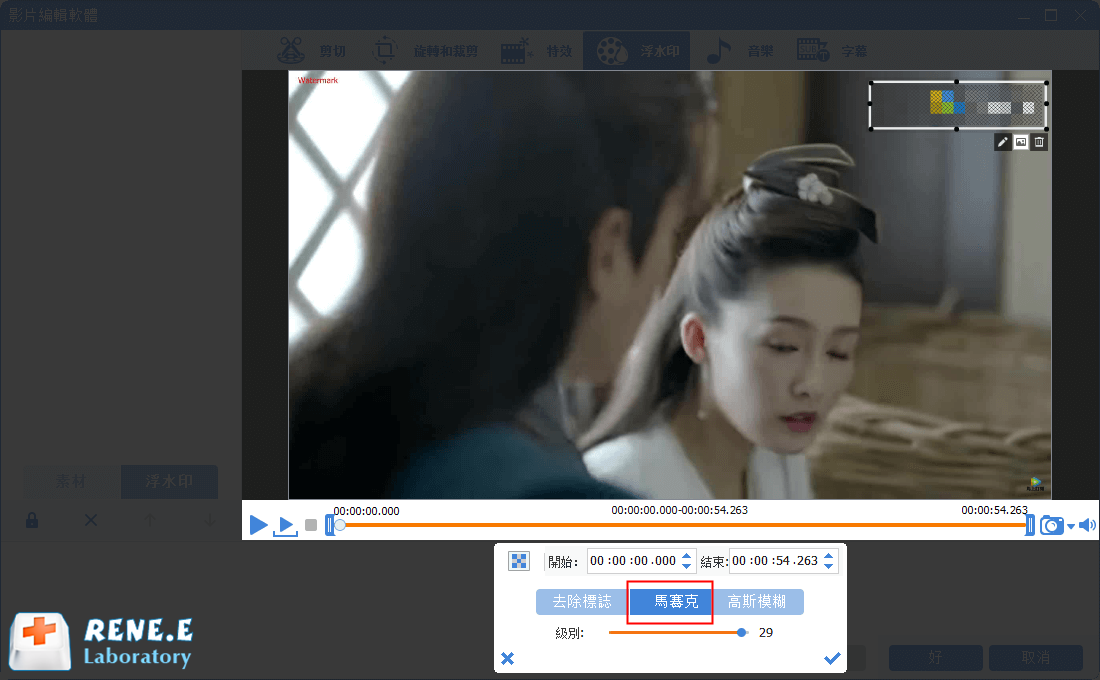
5.完成後,選中開始,匯出即可。
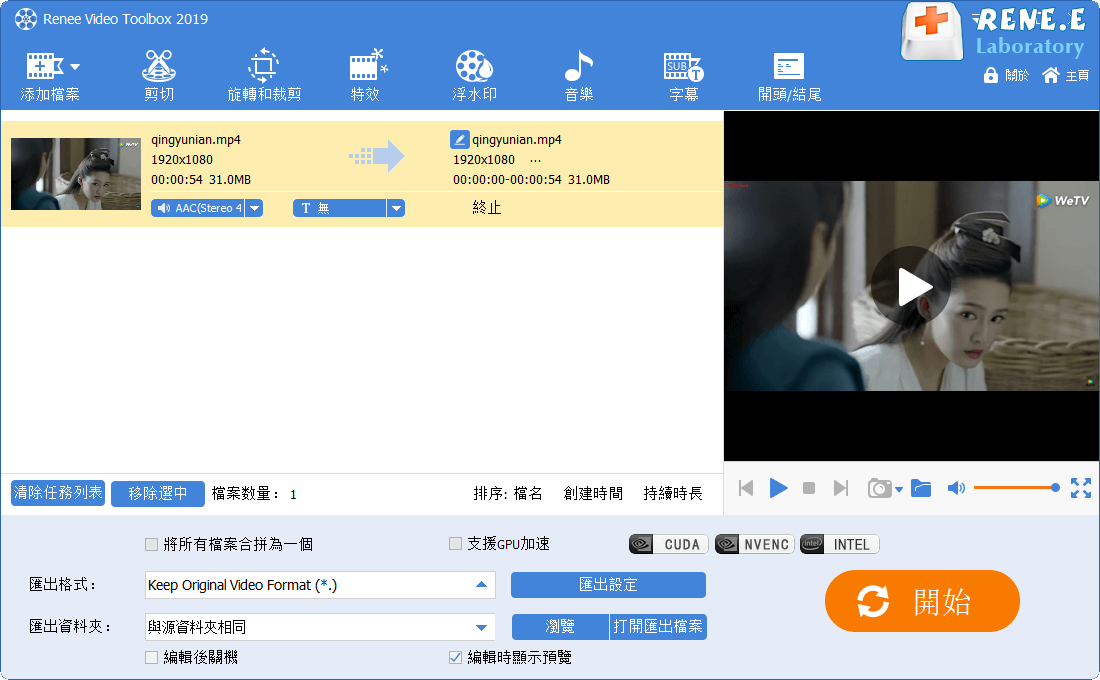
使用這種方法去處浮水印之後,浮水印部分是被馬賽克掉了,其餘部分是清晰的。這樣就避免了通過簡單粗暴的放大法導致影片構圖出現問題,影響觀看體驗。
使用Renee Video Editor Pro對影片進行放大,將浮水印部分移至影片顯示區外,就可以直接剪切掉浮水印。
接下來就和大家接受如何使用Renee Video Editor Pro去除影片中的浮水印。
1.打開Renee Video Editor Pro,選擇[影片工具箱]。
![執行Renee Video Editor Pro軟體,點選[影片工具箱]按鈕](https://net.reneelab.com/wp-content/uploads/sites/7/2020/03/Video-Editor-Pro-yingpiangongju.png)
2.選擇[添加檔案]將影片匯入。
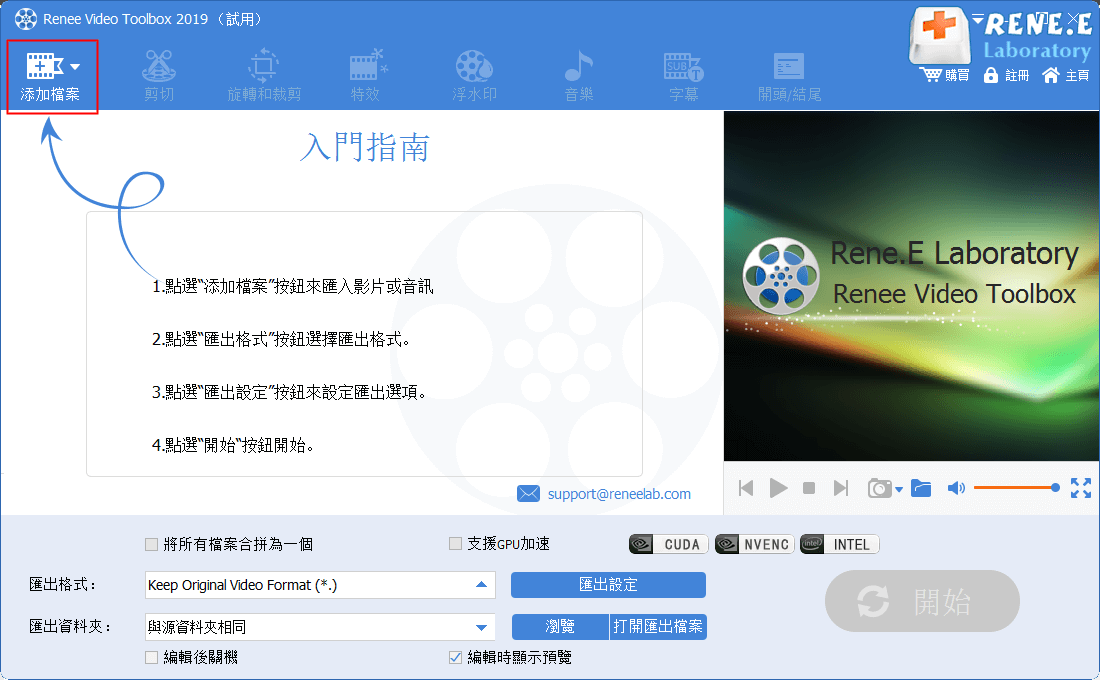
3.在面板中找到“旋轉和裁剪”,調整影片大小。
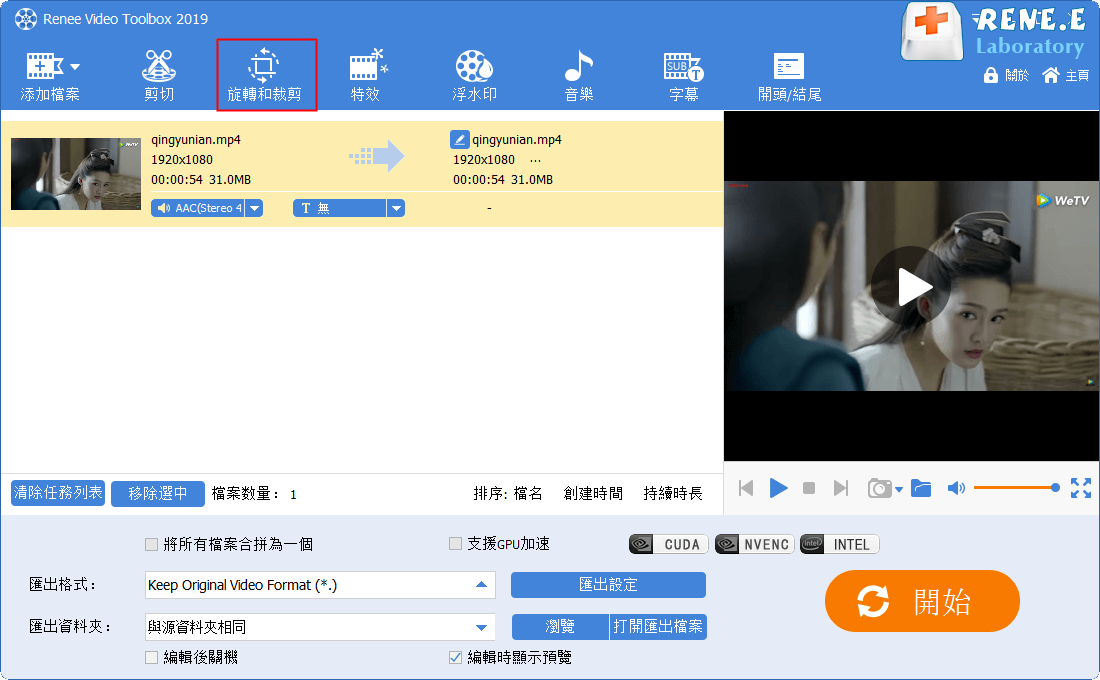
4.調整紅框裁剪影片,只保留沒有浮水印的部分,同時通過監視器檢視 調整情況。
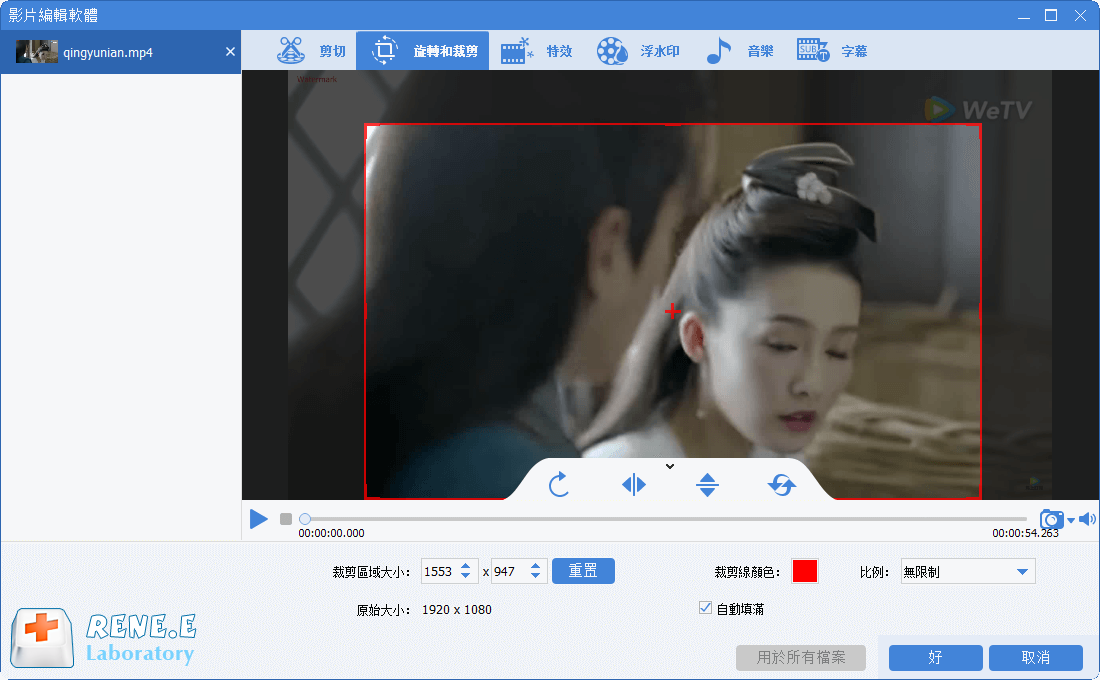
5.調整好合適位址之後,點選[開始],匯出影片即可完成。
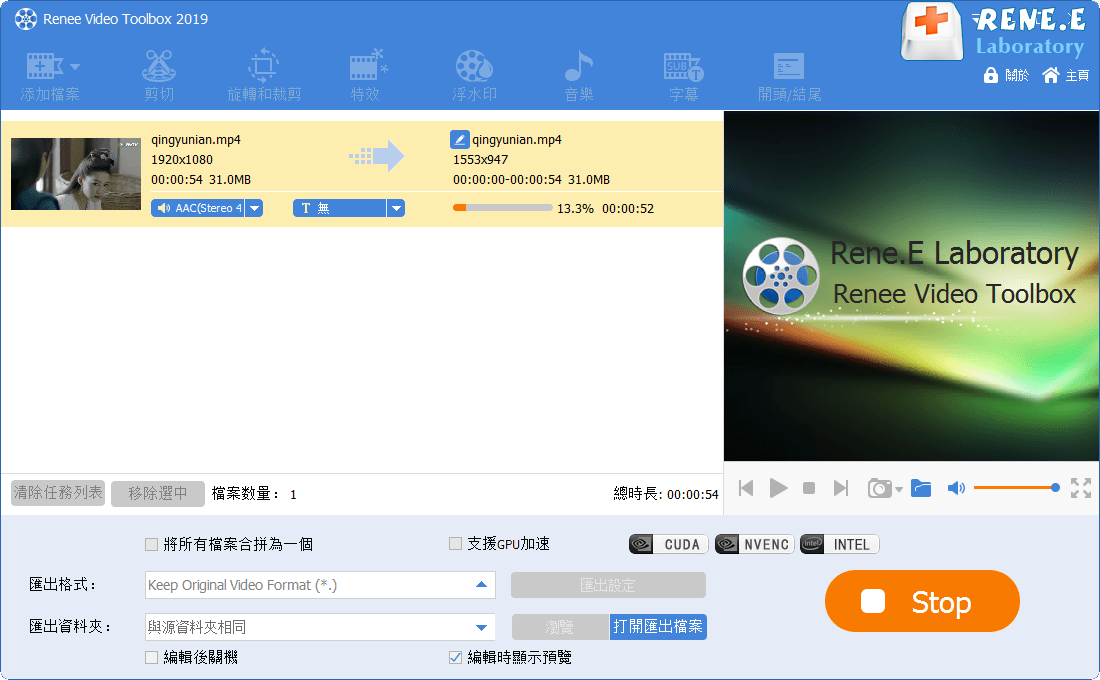
這種方法雖然方便快捷,但是由於單純的放大去掉浮水印會對影片整體構圖造成影響,導致失去了一定的觀看美感。這種方法比較適合構圖簡單的影片去浮水印。
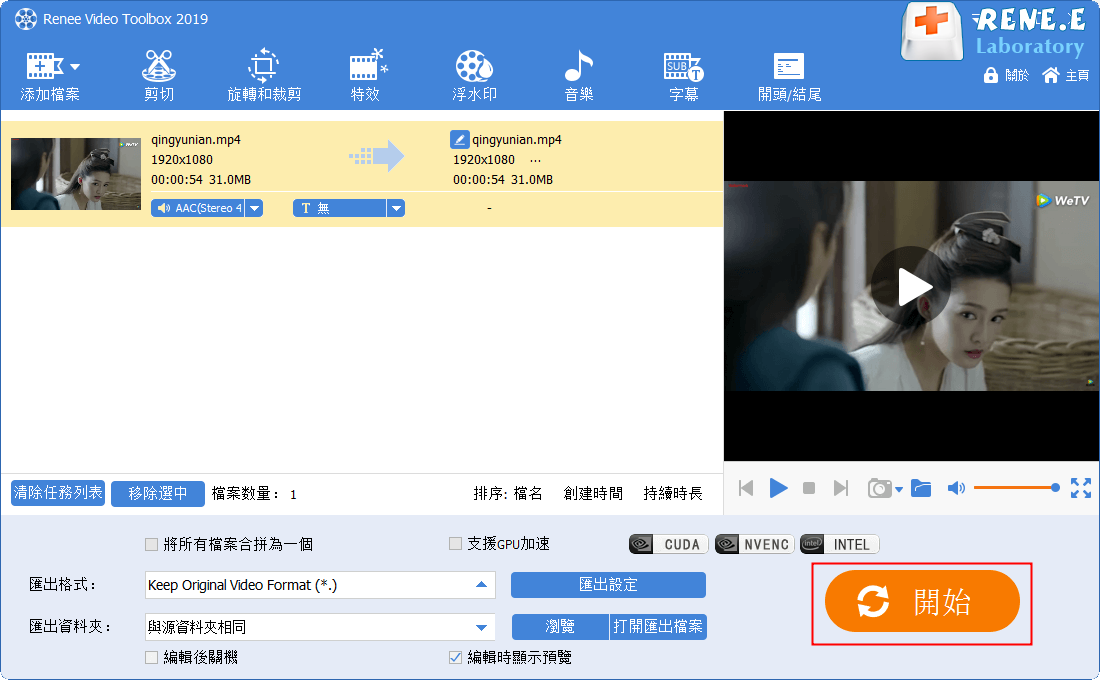
使用中間值的方法,可以較為完美地去除浮水印,但這個方法相對比較複雜。
1.將影片匯入到Adobe Premiere剪輯軟體中。按住鍵盤上面的“Alt鍵”不放開,選中影片的影像軌道向上面拖動,然後鬆開,將影片影像軌道拷貝出來。
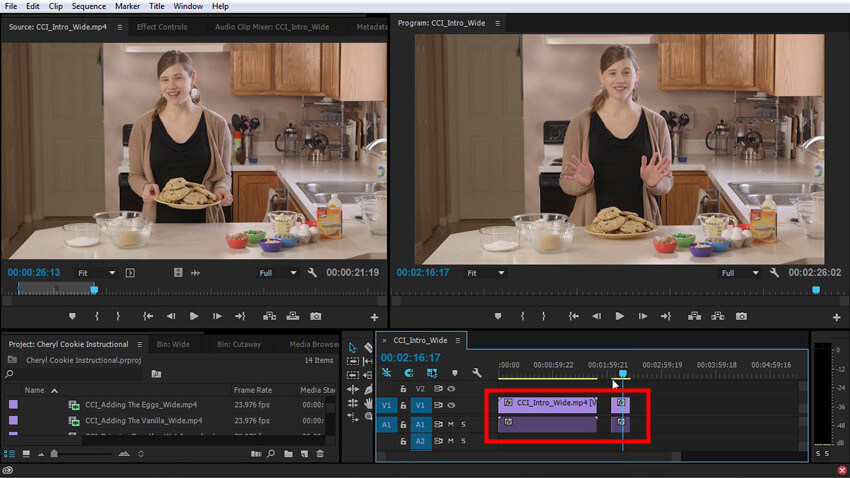
2.在時間線視窗選中復制出來的影像軌道,在“效果”面板中找到“中間值”。點選[中間值],生成蒙版,根據實際需要調整“蒙版羽化值”,“半徑”的數值,浮水印消失。
中間值這個方法較為複雜,需要進行多個步驟的操作,但是可以較為完美地去除影片上面的浮水印。除了步驟複雜之外,正版Adobe Premiere價格也較高,對於非專業剪輯師者的普通用戶來說性價比不高。
去除浮水印可以使用放大、馬賽克、模糊、中間值四種方法,其中中間值的這一方法取得的效果最好,但是操作步驟相對比較麻煩。相比Adobe Premiere昂貴的價格與繁瑣的操作,Renee Video Editor Pro這款軟體不僅功能強大,而且便於操作。
Renee Video Editor Pro軟體內建放大、馬賽克、高斯模糊等效果,可以針對各種類型的影片進行去浮水印操作。與此同時,還將中間值這一方法進行了簡化,無需花費大價錢就能享受到絕佳的專業效果,非常適合剪輯愛好者與普通用戶。





